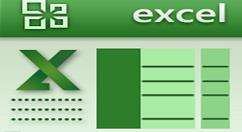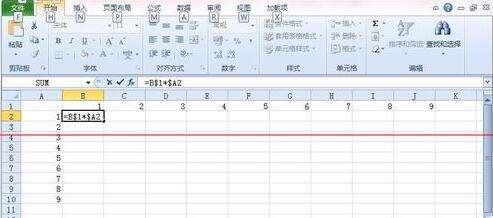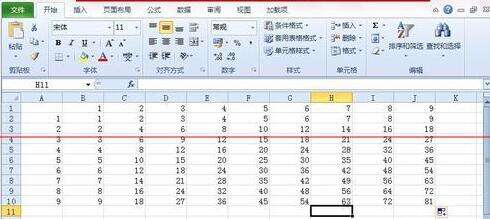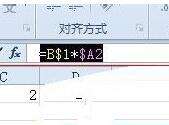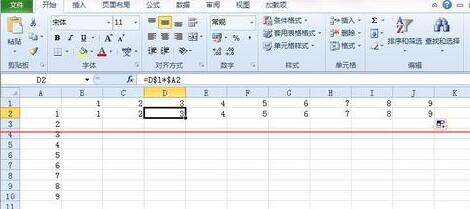Excel表格快速创建乘法表的操作方法
办公教程导读
收集整理了【Excel表格快速创建乘法表的操作方法】办公软件教程,小编现在分享给大家,供广大互联网技能从业者学习和参考。文章包含268字,纯文字阅读大概需要1分钟。
办公教程内容图文
1、如图,输入乘法表的横行和纵行。
2、在B2单元格里输"=B$1*$A2"
3、然后把B2的内容复制到所有的单元格即可。
4、"=B$1*$A1",这个公式用到了混合引用,既有相对引用,又有绝对引用。
5、B$1,对于列标“B"相对引用, 在复制公式时,会变成相应的其他列标。而$1表示绝对引用,复制公式中不变
6、$A1,对于列标A绝对引用,$是绝对引用的意思,在复制公式的时候不变;而1是相对引用,在复制公式的时候改变。
上文就讲解了Excel表格快速创建乘法表的操作流程,希望有需要的朋友都来学习哦。
办公教程总结
以上是为您收集整理的【Excel表格快速创建乘法表的操作方法】办公软件教程的全部内容,希望文章能够帮你了解办公软件教程Excel表格快速创建乘法表的操作方法。
如果觉得办公软件教程内容还不错,欢迎将网站推荐给好友。